パソコンに保存している重要なファイルが紛失した時に使える最強のデータ復元フリーソフト「FonePaw データ復元 」。ファイルをうっかり削除してしまっても心配なく!無料利用できるのでぜひお試しください。
Windows10パソコンを利用する時、誤削除などの原因で重要なファイルが紛失してもファイル復元ソフトを使えば簡単に復元できます。ここではおすすめしたいWindows10のファイル復元フリーソフトをまとめて、ユーザーがより選びやすくためにそれぞれの特徴を比較しながら、Windows10のファイルを復元する時の注意事項についても解説します。
Windows 10向けのファイル復元フリーソフトの選択基準
ここでは、Windowパソコンのユーザーのために、以下の選択基準に基づいて厳選したWindows 10向けのファイル復元フリーソフトを紹介していきます。
- 安全性:ソフトの安全性が第一だと思っています。ユーザーがマルウェアに感染したプログラムをインストールしたり、現在の既存データを盗まれたりしないようにすることです。
- 人気:復元ソフトの知名度が高ければ頼りになれる可能が大きいです。人気があるということはしばしばそのソフトが効果的であることを示しています。
- 機能と特徴:フォーマットされた/破損した/検出されないデバイスからデータを復元する機能、復元前のプレビュー、特定のファイルのフィルタリングなど、削除または紛失したファイルを確実に復元するために必要な機能を備えているデータ復元ソフトを選びます。
- 復元できるファイルのサイズ:ユーザーが無料で復元できるファイルの数は重要な側面であることは間違いありません。
- ユーザー評価:権威あるメディアと実に体験したユーザーの両方から肯定的なレビューを受けているソフトを選びます。
Windows 10向けのファイル復元フリーソフトおすすめ
1、「FonePaw データ復元」
便利なWindows10ファイル復元フリーソフトとして、「FonePaw データ復元」は数クリックだけで失われたファイルを手軽に復元する機能を備えます。復旧されるファイルの種類とファイル復元範囲も指定できますので、範囲と種類を特定して削除されたファイルを検出し、その中から復元したいファイルを復元しようと考えている方にはお勧めします。
優れる機能と特徴🔥:
2つのスキャンモード:高速でドライブを検索できる 「クイックモード」 とドライブを徹底的に検索して紛失したファイルを探し出す 「ディープモード」 を搭載していますので、ファイル復元を試す時には二種のモードを活用して、削除したファイルを復元してみましょう。
幅広く場面に対応:Windows 11/10/8.1/8/7/Vista/XPパソコンで完全に削除/フォーマット/システムキャッシュなどに引き起こされたデータの紛失に完全に対応します。
多種類のデバイスに対応:パソコンがもちろん、SD/USBメモリーカード、ハードディスク/デジタルカメラ/カムコーダー、リムーバブルハードディスクなど様々なストレージデバイスからデータを復元できます。
復元前にプレビュー:検出されたファイルは復元前にプレビュー表示することもでき、選択的に必要なものだけを復元することもサポートします。
特定のファイルを復元可能:Windowsパソコンから大量のデータファイルの中から目的の画像、オーディオ、ビデオ、メール、ドキュメントファイルを素早く探し出すことができます。
使いやすい無料体験版がありますので、今すぐファイル復元をやってみたい方はぜひ試用してください。
「FonePaw データ復元」でWindowsから削除したファイルを復元する手順は以下の通りです。
ステップ1. 以上のボタンでソフトをインストールしてから起動します。メイン画面で復元したいファイルの種類にチェックを入れて、ファイルを保存していたハードドライブを選択します。「ゴミ箱を復元」を通じて、Windows10のゴミ箱から削除したファイルの復元も対応しています。
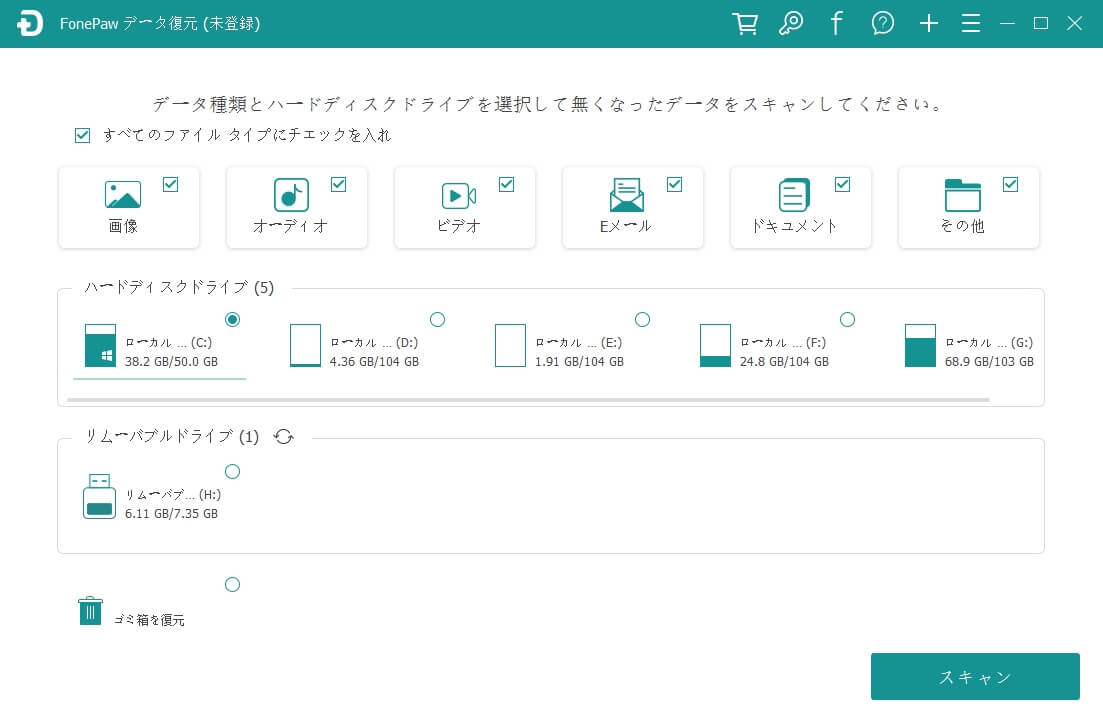
ステップ2. そして「スキャン」をクリックすると、削除されたファイルの検出が開始されます。完了したら、復元可能なファイルがすべて種類別にリストで表示されます。
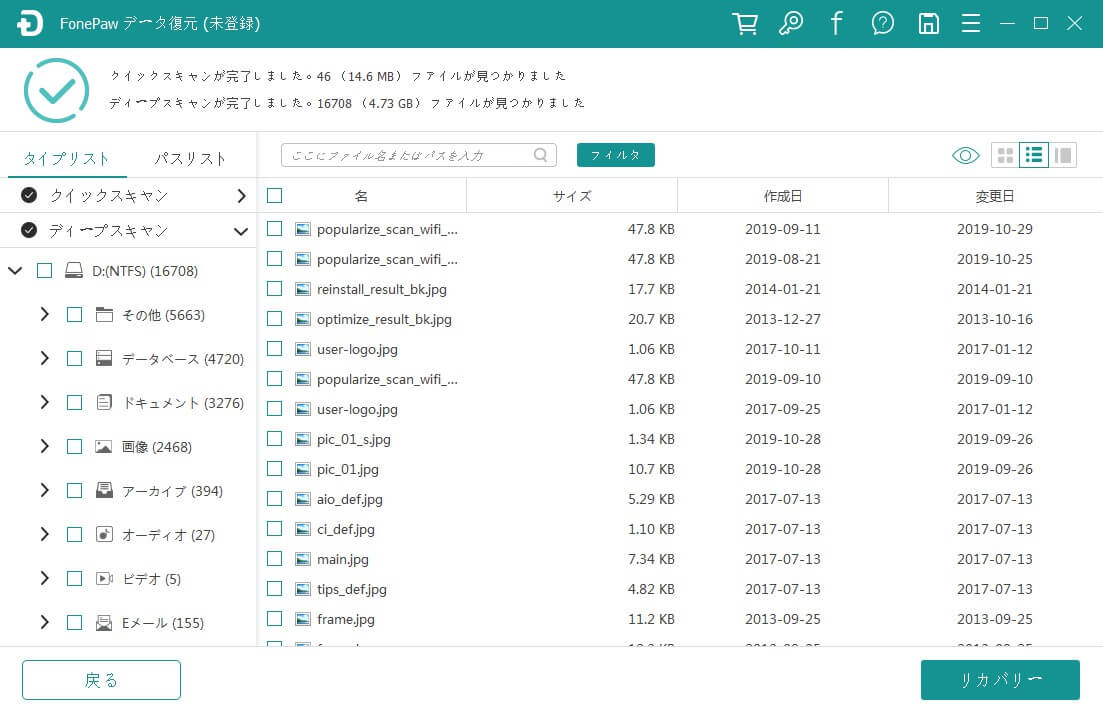
ステップ3. 種類を選択し、中で表示されるファイルをプレビューで確認できます。復元したいファイルにチェックを入れて、保存先を指定した後に右下の「リカバリー」ボタンをクリックして、削除されたファイルをWindows 10パソコンに復元します。
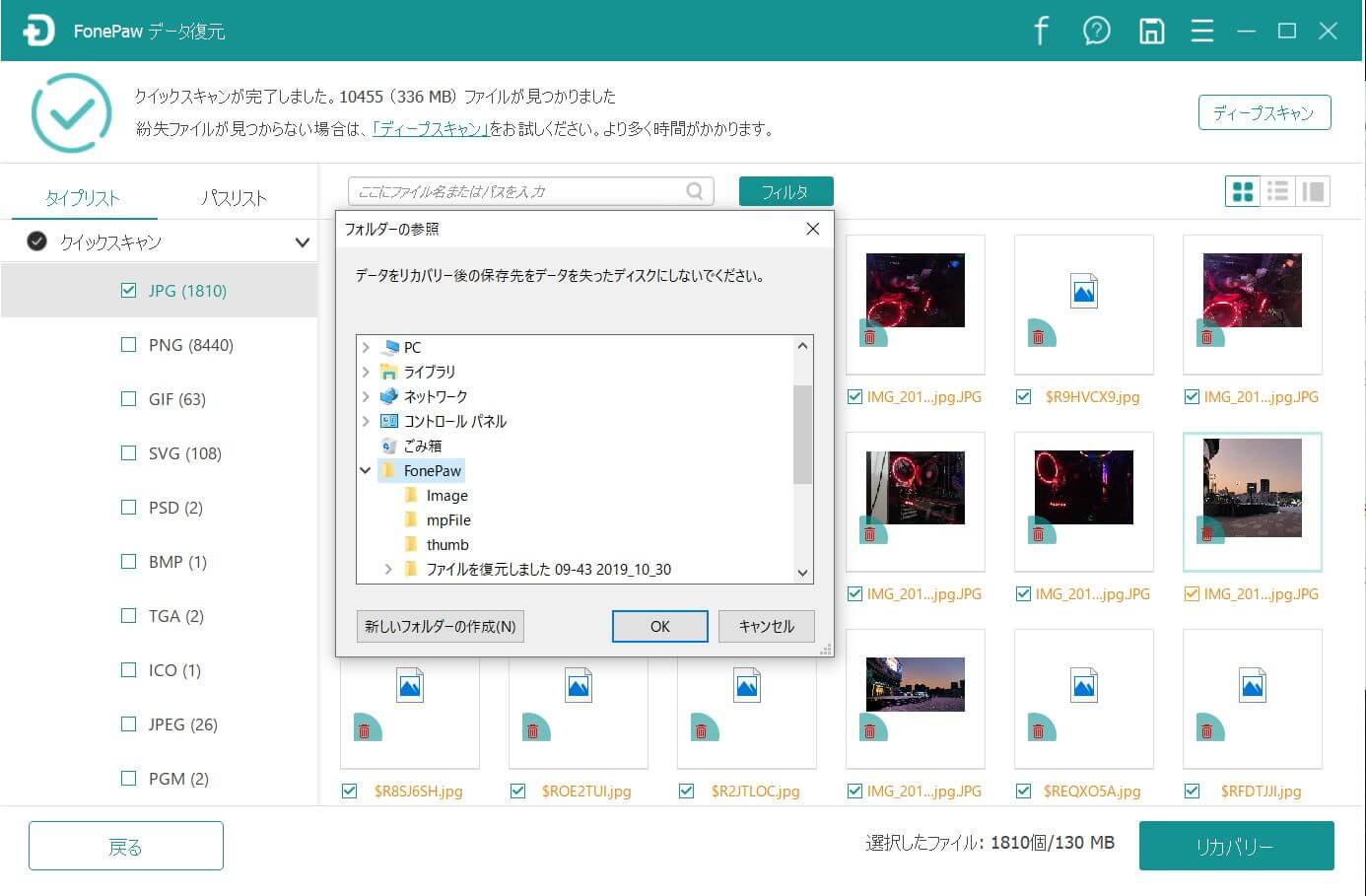
「FonePaw データ復元」はパソコンのデータ復元だけでなく、このソフトはHDDの復元、USBメモリの復元、SDカードの復元などにも対応していますので、それらの記憶装置から完全削除したファイルを復元することができます。
ビデオデモ:「FonePaw データ復元」をもっと了解する
2、「Recuva」
使いやすい「Recuva」はシンプルなデータ復元ソフトとして、ファイルの拡張子を選択し、そしてファイルの格納場所を指定すれば、 「Recuva」 は削除されたファイルをスキャンします。検出されたファイルはリストで一覧表示され、取り戻したいファイルにチェックを入れて「復元」をクリックすれば元通りに復旧されます。それ以外、検出したファイルを復元できないように上書きして抹消する機能もあります。
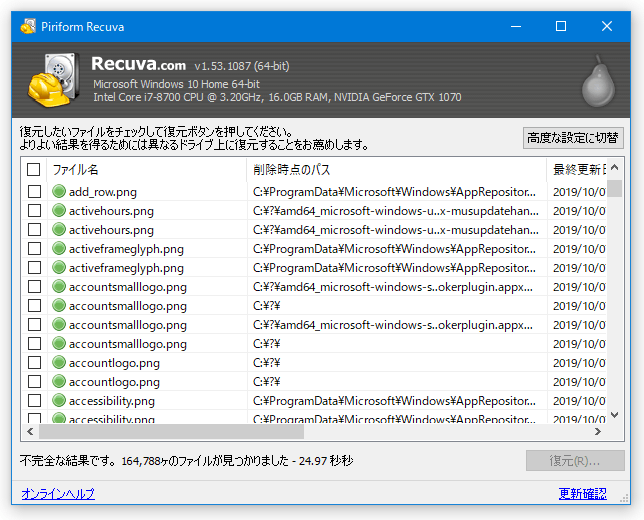
メリット:
- 無料版では復元可能なファイルサイズに制限がない
- プロ版の価格が手ごろ
デメリット:
- 同類製品に比べて機能が少ない
- ディープスキャンモードを選択すると、ハードドライブやデバイスをスキャンするのに多くの時間がかかる
3、「Pandora Recovery」
「Pandora Recovery」はWindows10で絞込み検索やスキャン機能を通じて、ドライブから復元したいファイルを見つけ出し、保存先を指定してそれを復元できるファイル復元ソフトです。見つかったファイルはサイズや種類などによって表示されます。ファイルはどれほど上書きされたか確認できる 「%上書き」 も表示されますが、 「100%上書き」 のファイルでも復元できる可能性があります。
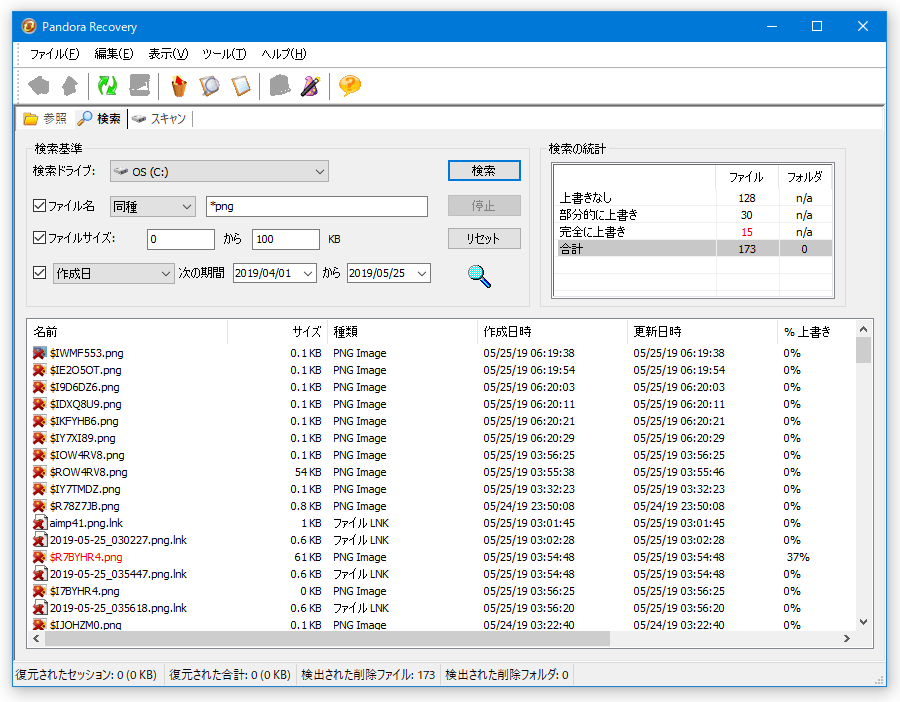
メリット:
- 日本語に対応しているので便利です
- プレビュー機能が付いている
- 使い方が簡単で、初心者でも使いやすい
デメリット:
- ディープスキャン実行中、進捗が30%のところでソフトが落ちる可能性がある
- 少数の画像ファイルのみ復元できる
4、「Disk Digger」
「Disk Digger」 はWindows10で検出されるハードディスクドライブ(HDD)だけではなく、USBメモリー、カメラのメモリーカード、CD、DVDなど様々なデバイスのファイル復元にも対応します。ドライブをスキャンし、検出したファイルをファイル種類・ファイルサイズ・ファイル名前などの条件で絞り込み、そして復元したいファイルを選択して保存先を指定すれば復旧されます。
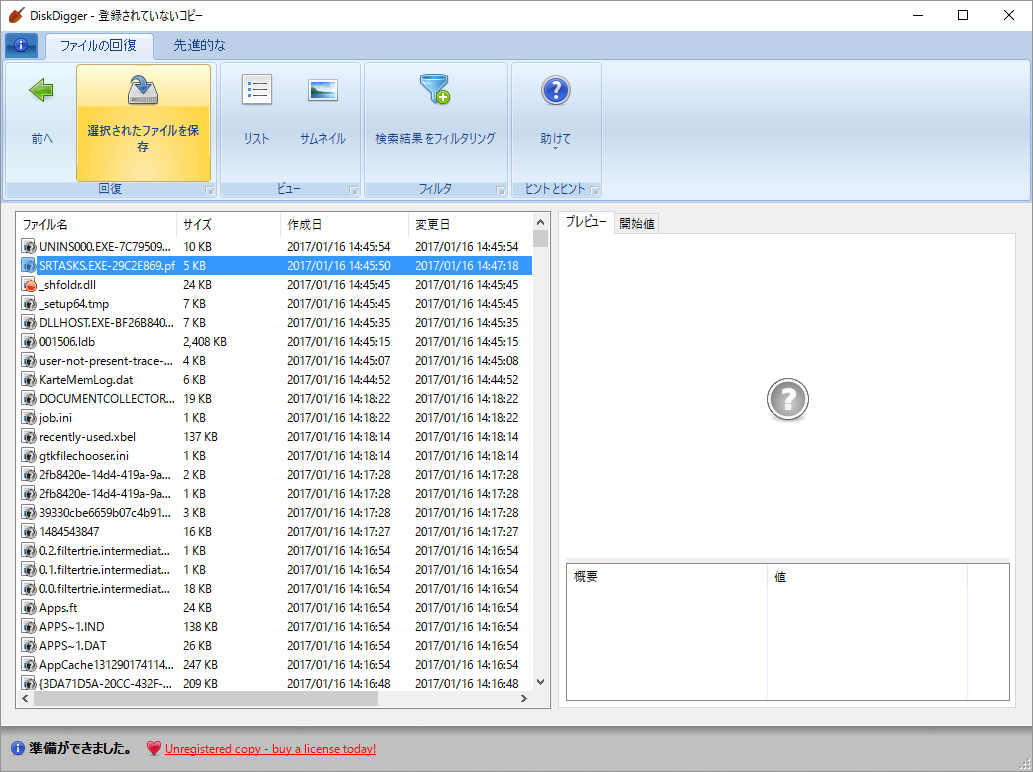
メリット:
- 無料使用可能なWindows用のファイル復元ソフト
- 一部破損したファイルの復元にも対応
- 無料版でもデータ制限がない
デメリット:
- 複数のファイルを一気に保存できません
- 無料版はデータ復旧に時間がかかる
- 日本語がやや不自然でわかりづらい箇所があるかもしれない
5、「Disk Drill」
「Disk Drill」は元Macのデータ復旧に専念しましが、2016年にWindows版がリリースされました。Windows用のDisk Drillは、Mac版とほぼ同じ機能を備えています。Windows 11/10で、コンピュータのハードディスクや外付けハードディスク、SDカード、USBドライブ、デジタルカメラなど、あらゆるストレージデバイスから簡単にファイルを復元することができます。機能が使いやすく、データファイルを検索するためにディープスキャンを有効にすることができますが、終了するのに長い時間がかかります。
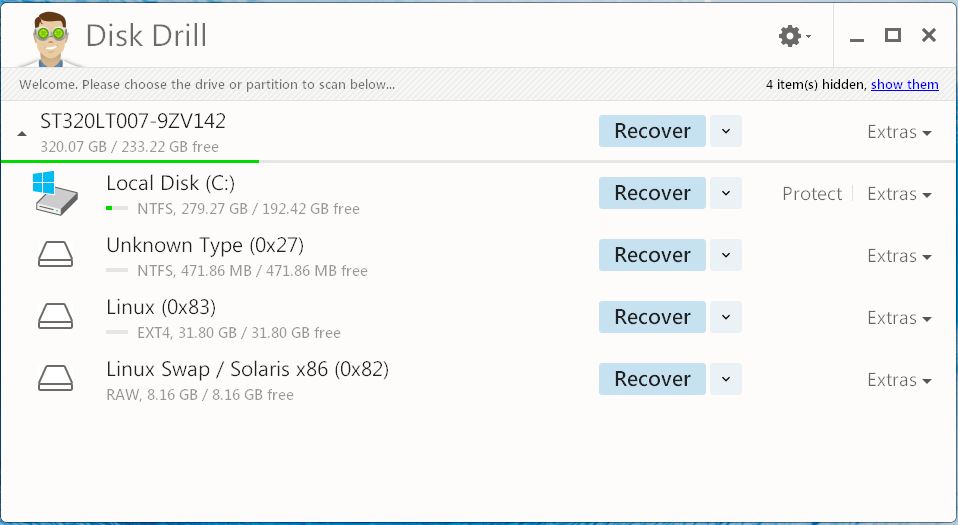
メリット:
- インターフェースがシンプルで、操作が簡単
- クイックスキャンとディープスキャンをサポート
- 幅広いファイル形式と記憶媒体に対応
デメリット:
- ファイルが500MBまでしか復元できない
- 無料試用版が用意されますが、高度な機能を使用するためのPro版は高価です
- 復元されたファイルやデータが混在する
6、「Stellar Data Recovery」
「Stellar Data Recovery」は、Windowsでのファイル復元にもよく利用されています。コンピュータのハードドライブ/ノートパソコン、USBドライブ、マイクロSDカードなど任意のデバイスから削除されたファイルやデータを復旧するフリーソフトです。空になったごみ箱、RAWパーティション、フォーマットされたまたは破損したドライブからデータを取り戻すためにも利用可能です。
このソフトウェアは、失われた電子メールファイルや、写真、ビデオ、オーディオ、ドキュメントなどの他の多くのファイルタイプを簡単に復元できます。

メリット:
- 使いやすくて初心者に優しい
- ライブチャットによる非常に優れたカスタマーサービス
- 効率的で迅速なデータスキャン
デメリット:
- ファイルの復元プロセスが比較的に遅い
- 無料版では1GBのデータしか復元できない
- プロ版の価格は他のソフトウェアより少し高い
7、「SoftPerfect File Recovery」
「SoftPerfect File Recovery」はWindows 10で動作可能、削除されたファイル、失われたファイルまたは破損したファイルを復元するための強力なフリーソフトです。ハードドライブ、フロッピーディスク、USBハードドライブ、USBフラッシュドライブ、CFカード、SDカードなど、どのドライブやデバイスでも簡単にファイルを復元することができます。また、FAT 12、FAT 16、FAT 32、NTFS、およびNTFS5を含むファイルシステムのすべての種類をサポートしています。

メリット:
- このファイル復元ソフトは軽量で、完全に無料です
- 復元プロセス中にデータの圧縮をサポートする
- あらゆる種類の記憶媒体と互換性がある
デメリット:
- 復元する前にイメージファイルをプレビューすることができません。
- 2つのファイルシステム(FATとNTFS)だけをサポートします。
8、「Puran File Recovery」
「Puran File Recovery」はWindows 10/6/7/XP/Vista用の無料で使えるファイル復元ソフトの一つですが、2016年から更新されていないため、安定性と機能性はまだ優れていることを断言することができません。NTFSやFAT12/16/32のようなファイルシステムから削除されたファイルを復元することができます。データ検索のためのディープスキャンとフルスキャンのオプションをサポートしています。回復されたファイルをプレビューすることができます。
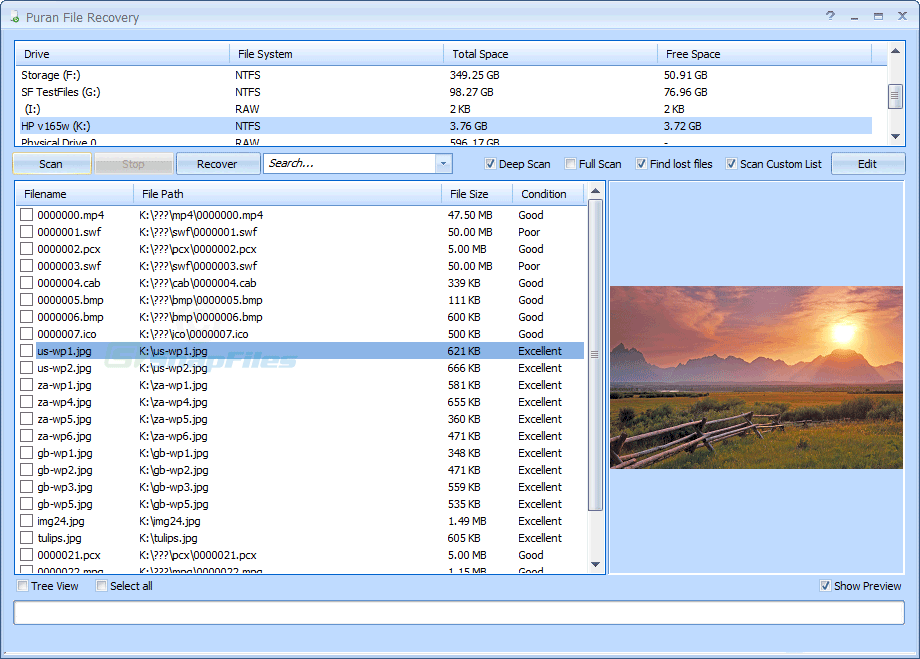
メリット:
- 完全無料なWindows 10対応のファイル復元フリーソフト
- ファイルがうまく復元できるかどうか確認できる
デメリット:
- 他の同類製品と比べて、機能が少なくてシンプル過ぎる
- 無料なのは家庭用のみで、商用・業務用には使えない
- 2016年から更新されておらず、Windows 11に対応していない
おまけ:他のWindows10から削除したファイルを復元する方法
Windows10パソコンのファイル復元機能も試す
Windows10パソコンを使用している時、誤ってファイルを削除してしまったら、ファイルの復元に専門ソフトを利用する以外に以下の方法を使用できます。
- Windows 10で「ゴミ箱」からファイルを復元する
- 「ファイル履歴」から削除したファイルを復元する
- 「以前のバージョン」からファイルを復活する
- 「システムの復元ポイント」からすべてのファイルを元に戻す
具体的な操作方法は:Windows 10で削除したファイルを簡単に復元する方法
ファイル復元の専門業者のサービスを利用する
上記の方法に従って自力で解決してみてもファイルを復元できない場合もあります。その時には、信頼できる専門業者に相談し、データ復元業者のサービスを利用してみることも選択肢の一つです。
Windows 10で削除したファイルを復元するヒント
Windows 10を搭載したパソコンでファイルが削除されたとしても、完全に消えてしまったわけではありません。ドライブに新しいファイルを入れない限り、上書きされなくドライブに残っているはずです。その反面、新しいファイルをドライブに追加すると、削除されたファイルは上書きされる恐れがあります。その場合にはファイルを復元する可能性が低くなります。
そのため、重要なファイルが不意に削除されてしまった時、その保存先のドライブには何も書き込まなく、パソコンの使用もなるべく控えてください。復元ソフトをインストールする時にも上書きを防止するように、別のドライブを保存先とすることをお勧めします。
まとめ
本記事ではWindows10で完全に削除したファイルやフォルダの復元に役立つフリーソフトをまとめて紹介しました。ぞれぞれのメリットとデメリットを比較しながら、自分のニーズに合わせた適切な復元ソフトを選択しましょう。その中、高い復元成功率を誇り、あらゆるファイル/デバイスの種類に対応し、初心者でも使いやすい「FonePaw データ復元」を一番おすすめします。削除した/消した大事なファイルを復元しようとする方は是非お試しください。



















